【Mac 動画 再生】Macで動画を再生する方法
Mac で動画を再生するには、Mac 対応の動画プレイヤーが必要です。Windows と比べて、Mac 対応の高性能な動画再生ソフトは少ないです。ここで、Mac にデフォルトで入っている動画再生プレイヤー「QuickTime Player」、多機能の動画再生ソフトと知名度が高い動画再生フリーソフトなどをご紹介します。
多機能!Mac でも利用できる動画再生ソフト
4Videosoft ブルーレイプレーヤーは専門的な blu-ray 再生ソフトです。このソフトを利用して、パソコンで自由にブルーレイ、動画ファイルを再生できます。Windows 版と Mac 版が提供されているため、PC が搭載する OS に左右されなく、必要に応じて選択できます。
メリット:
・ブルーレイフォルダ、ISO ファイルを高画質/高音質に再生できます。
・MP4、MOV、AVI、MKV などの流行っている動画形式を再生できます。
・再生時に次のタイトル或いは前のチャプタを楽しむ、またはメニューに戻る場合では、コントロールをクリックして自由に選択できます。
・英語のみ、日本語のみ、ほかの言語、字幕なしの 4 タイプに切り替え可能。動画を再生するとき、半分、PC スクリーンに合わせるなどサイズを設定できます。
・ソフトのスキンや言語(日本語、英語など)を設定できます。そして、映画再生の効果(輝度、色相、飽和度など)も調整できます。
これから、このソフトで動画ファイルを再生する手順をご説明いたします。
下のダウンロードボタンをクリックして、4Videosoft ブルーレイプレーヤーをインストールします。
無料ダウンロード
Windows向け
![]() 安全性確認済み
安全性確認済み
無料ダウンロード
macOS向け
![]() 安全性確認済み
安全性確認済み
ソフトを起動して、インターフェースにある「ファイルを開く」をクリックして、動画ファイルを選択します。

ファイルのロードが終わったら、自動的に動画を再生し始まります。再生する時、おニーズに応じて、動画効果を調整したり、字幕、音声などを切り替えたりできます。
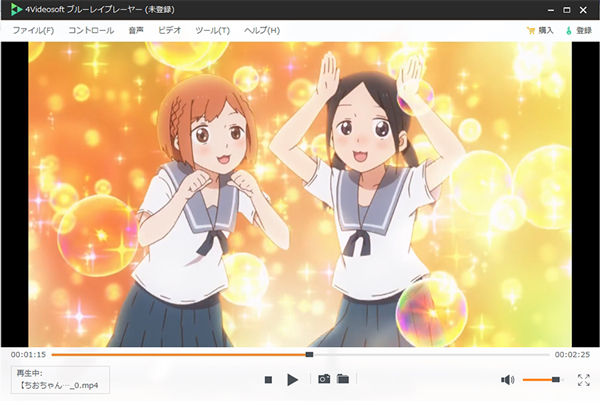
4Videosoft ブルーレイプレーヤー直感的なインターフェースを持ち、操作がとても簡単です。「スナップショット」機能も備えていて、ブルーレイや動画を再生しているとき、お気に入りの画面をキャプチャし、画像として保存できます。
Mac にデフォルト搭載される動画再生プレーヤー
Quick Time Player は、Apple 社が開発したメディアソフトの名称で、Mac は勿論のこと、Windows でも利用できるフリーソフトです。動画や音楽などのメディアファイルを再生することが可能です。
メリット:
・Mac の純正プレイヤーであり、外部からインストールする必要はありません。ウィルスなどの危険性もありません。
・コ―デックをプラグインすると、Quick Time Player で再生できるファイル形式を拡張することが可能です。
・動画再生以外、音声録音、映像撮影、動画作成・編集機能もあります。
デメリット:
・再生可能な形式が少ないです。
・字幕の .srt 形式はサポートされていません。
・プレイリスト管理など再生するための機能が少ないです。
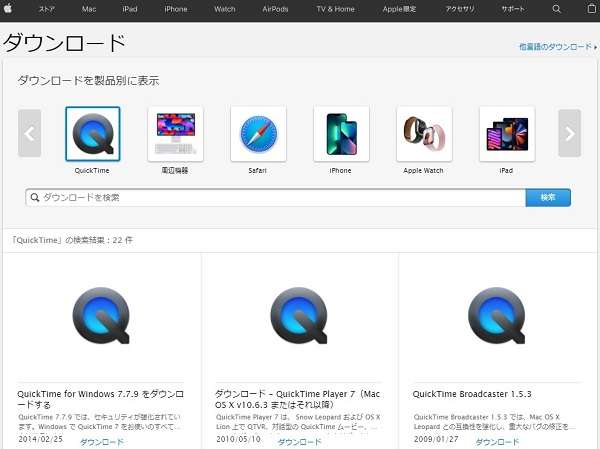
知名度が高い Mac 動画再生フリーソフト
VLC メディアプレーヤーは Windows と Mac に対応している動画再生ソフトです。MPEG-4、MPEG-2、MKV、WebM など、ほとんどのオーディオおよびビデオフォーマットは VLC で再生でき、最大 8K の解像度をサポートします。
メリット:
・動画ファイル、Blu-ray や DVD、CD、VCD などのメディアファイルを再生できます。
・「動画の変換(エンコード)・音声抽出機能」も備えています。
・日本語に対応できます。
デメリット:
・4K 動画を再生する時、CPU の使用率が高くて、画面のカクカクすることがあります。
・VLC の UI が古いです。
・日本語対応が弱くて、偶には文字化けたりしています。
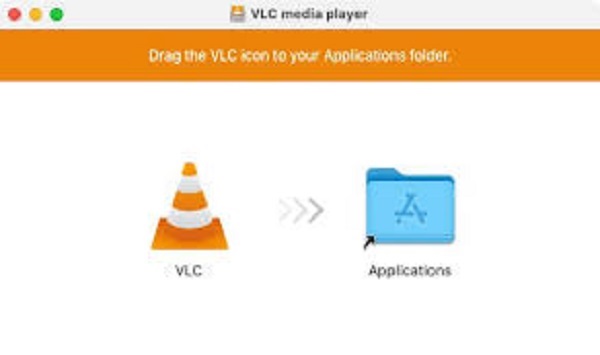
Macで人気の動画再生フリーソフト
MPlayerX は Mac に対応する人気のメディアプレーヤーです。よく使われる動画形式に大抵対応します。ややこしい設定が無くシンプルに使えるため、パソコンの初心者におすすめします。
メリット:
・シンプルで使い勝手がよさそうです。
・マルチタッチジェスチャと Apple Remote のサポート、キーボードのマルチメディアキーを使用してプレーヤーを制御し、プレーヤーの複数のコピーを互いに独立して開くことができます。
デメリット:
・インストール時に問題が発生します。
・ウィルス・マルウェアを入れている可能性がかなり高いです。
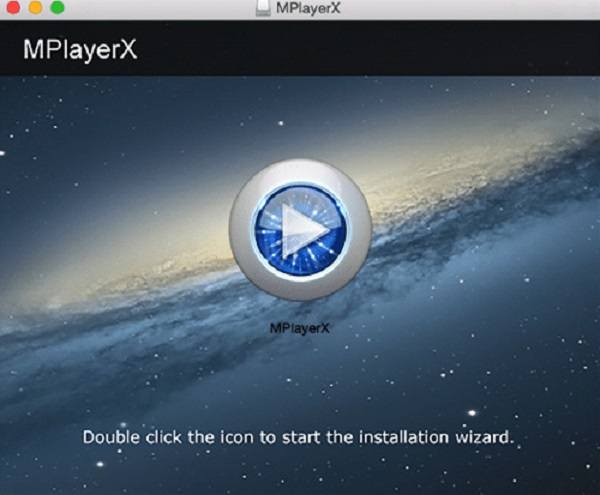
完全無料なMac動画再生ソフト
Macgo Free Mac Media Player は殆どのメディア種類とフォーマットに対応しているフリー再生ソフトです。1080P HD ハイ解像度、4K UHD ビデオ&DTS5.1 オーディオなどの綺麗な観賞体験を与えることができます。
メリット:
・動画を再生する途中で、スクリーンサイズの変更、スナップショットの撮影、動画効果の調整、音声トラックや音声チャンネルなどの調整ができます。
・CD、DVD を再生できます。
・SRT/SSA/SUB の字幕に対応できます。
デメリット:
・動画ファイルや DVD を再生するとき、「動画が再生できない」や「画面が表示されないで音声だけある」ことがあります。
・早送りや戻し再生する機能がありません。
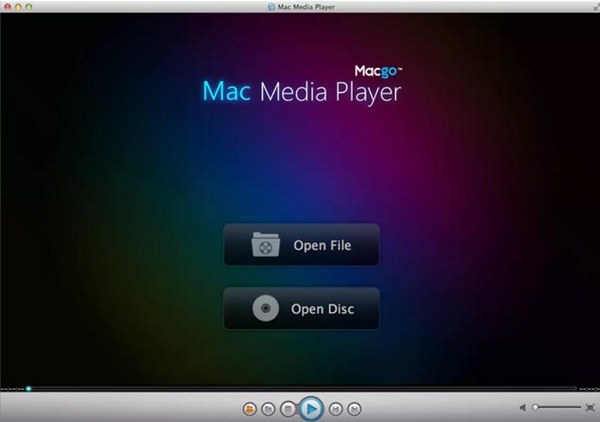
結論
本文は Mac 用の動画再生アプリ・ソフトを五つ紹介しました。この中で一番のお薦めは 4Videosoft ブルーレイプレーヤーです。このソフトは動画再生ソフトとして、自由かつ流暢にほとんどすべての動画形式をサポートしていて、様々な再生機能が提供されています。また、動画の連続再生も手軽にできます。ソフトの比較表は以下になります。比較表を参考にして、おニーズに応じて選択しましょう。
ソフトの比較
| 比較項目 | 4Videosoft ブルーレイプレーヤー | QuickTime Player | VLC | MPlayerX | Macgo Free Mac Media Player |
|---|---|---|---|---|---|
| 料金 | 無料 | 無料 | 無料 | 無料 | 無料 |
| サポートされる動画形式 | MPG、MPEG、MPEG 2、VOB、DAT、MP4、M4V、TS、MTS、M2TS、MXF、RM、RMVB、WMV、ASF、MKV、AVI、3GP、3G2、F4V、FLV、SWF、MPV、MOD、TOD、QT、MOV、DV、DIF、MJPG、MJPEG、TP、TRP、WebM | MP4、MOV、MPEG-4、AACなど、MKV ファイルをサポートしない | MPEG-2、MPEG-4、H.264、MKV、WebM、WMV、MP4、MKV、AVI、FLV など | AVI、MKV、WMV、MP4、MPEG2、FLV など、よく使われる動画形式に大抵対応 | MKV、AVI、FLV、WMV、MP4 など |
| 再生機能 | タイトル或いはチャプを選択して再生、自由にオーディオトラックと字幕を選択、音量を調整、全画面再生、早送りおよび巻き戻し、前の章や次の章にすばやくジャンプ | 一時停止、巻き戻し、早送り、音量調節 | 映像データの画質・音声を細かく調整、再生速度変更、リスト再生、字幕追加、コマ送りなど | 字幕のフォントタイプ、色、配置だけでなく、読み込み方法なども選択できる | SRT / SSA / SUB などの外付け字幕に対応、音声トラックや音声チャンネルなどを調整、スクリーンサイズを変更 |
| ほかの機能 | 音声やブルーレイを再生、スナップショットを取る、言語(日本語、英語など)を設定、環境設定から GPU 加速の設定、映画再生の効果(輝度、色相、飽和度など)を調整 | 音声録音、映像撮影、動画作成・編集機能がある | キャプチャ機能や動画のエンコ・音声抽出・トリーミング配信などかなり多機能 | なし | 音声やCD、DVD を再生、スナップショットを撮影、動画効果を調整 |
よくある質問(FAQ)
質問 1: Mac で動画が再生できない場合の対処方法はありますか。
答え 1: Mac の QuickTime Player で動画を再生しようとしても、正常に再生できないことがあります。まずは QuickTime Player を最新版にアップグレード、動画ファイルが破損したのかを確認、コーデックパックをダウンロード・インストールしてみてください。まだ解決できない場合、ほかの動画再生ソフトを利用、あるいは動画を QuickTime Player で再生可能な形式に変換する必要があります。具体的な方法は QuickTime で MP4 動画を再生できない時の対処法までご参照ください。
質問 2: 高画質/高音質に Mac でブルーレイを再生する方法を教えてください。
答え 2: 本文で紹介された 4Videosoft ブルーレイプレーヤーはブルーレイフォルダ、ISO ファイルを再生することもできます。高品質と高音質再生を誇り、1080p HD 画質と「DTS HD マスターオーディオ」または「Dolby True HD オーディオ」ブルーレイの再生も実現できます。自宅で映画館に鑑賞するような臨場感あふれる体験を提供します。
質問 3: Mac で動画を編集するには、どうすればいいでしょうか。
4Videosoft 究極動画変換 Mac は Mac ユーザーに向けて開発された多機能なソフトです。このソフトには多彩多様な編集機能を備えています。動画にある不要な部分を取り除いたり、黒縁を削除したり、動画に字幕やオーディオを追加したりすることができます。必要があれば、Mac に対応する動画編集フリーソフト 5 選をご参照ください。
無料ダウンロード
Windows向け
![]() 安全性確認済み
安全性確認済み
無料ダウンロード
macOS向け
![]() 安全性確認済み
安全性確認済み
 コメント確認、シェアしましょう!
コメント確認、シェアしましょう! 目次
目次





